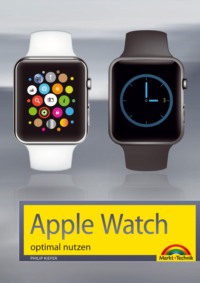Kitabı oku: «Apple Watch optimal nutzen»

Dieses Werk einschließlich aller Inhalte ist urheberrechtlich geschützt. Alle Rechte vorbehalten, auch die der Übersetzung, der fotomechanischen Wiedergabe und der Speicherung in elektronischen Medien.
Bei der Erstellung von Texten und Abbildungen wurde mit größter Sorgfalt vorgegangen. Trotzdem sind Fehler nicht völlig auszuschließen. Verlag, Herausgeber und Autoren können für fehlerhafte Angaben und deren Folgen weder eine juristische Verantwortung noch irgendeine Haftung übernehmen. Für Anregungen und Hinweise auf Fehler sind Verlag und Autoren dankbar.
Die Informationen in diesem Werk werden ohne Rücksicht auf einen eventuellen Patentschutz veröffentlicht. Warennamen werden ohne Gewährleistung der freien Verwendbarkeit benutzt. Nahezu alle Hard- und Softwarebezeichnungen sowie weitere Namen und sonstige Angaben, die in diesem Buch wiedergegeben werden, sind als eingetragene Marken geschützt. Da es nicht möglich ist, in allen Fällen zeitnah zu ermitteln, ob ein Markenschutz besteht, wird das ®-Symbol in diesem Buch nicht verwendet.
ISBN 978-3-959823-02-9
© 2015 by Markt+Technik Verlag GmbH
Espenpark 1a
90559 Burgthann
Produktmanagement Christian Braun
Lektorat, Herstellung Jutta Brunemann
Covergestaltung David Haberkamp
Coverfoto © LOVEgraphic – Shutterstock.com
eBook-Herstellung und Auslieferung:
readbox publishing, Dortmund
Inhaltsverzeichnis
| 1. | Ihr Schnelleinstieg in die Apple Watch |
Die Modelle der Apple Watch auf einen Blick
Die technische Ausstattung der Apple Watch
Die Inhalte des Buches im Schnelldurchlauf
| 2. | Inbetriebnahme und Kopplung mit dem iPhone |
Vorbereitung: aktuelle iOS-Version auf dem iPhone installieren
So wechseln Sie das Armband
So laden Sie die Apple Watch
Die Apple Watch mit dem iPhone koppeln
Inbetriebnahme auf dem iPhone
| 3. | Die Apple Watch clever bedienen und individuell einrichten |
Die Bedienoberfläche im Überblick
Die Bedienfunktionen Ihrer Apple Watch
Clevere Bedienungshilfen einsetzen
Ein Uhr-Layout auswählen und anpassen
Alle wichtigen Funktionen schnell verfügbar: die Checks einrichten
Apps installieren, einrichten, anordnen und löschen
Das Mitteilungsverhalten Ihrer Apple Watch festlegen
Wichtige Einstellungen zum Datenschutz vornehmen
| 4. | Siri macht’s möglich: Apple Watch mit Sprachbefehlen steuern |
Siri mit wenigen Handgriffen einrichten
Diese Sprachbefehle stehen Ihnen zur Verfügung
Texte auf der Apple Watch ganz einfach diktieren
| 5. | Freunde verwalten, Nachrichten schreiben und telefonieren |
Auf Kontakte zugreifen und Freunde verwalten
Wie der Knight Rider: vom Handgelenk aus telefonieren
Direkt von der Apple Watch Nachrichten versenden
Jederzeit die neuesten E-Mails erhalten
| 6. | Kalender, Wecker und Co. – mit der Apple Watch perfekt organisiert |
Lassen Sie sich von der Apple Watch an Termine erinnern
Zeit- oder ortsbasierte Erinnerungen erstellen
So lassen Sie sich pünktlich wecken
Jederzeit wissen, wie spät es gerade in Tokio ist
Praktisch für Wettbewerbe: die Stoppuhr
Dank Timer nie mehr schwarze Krusten an der Pizza
| 7. | Karten, Wetter und weitere nützliche Funktionen für unterwegs |
Routen planen und navigieren per Apple Watch
Tickets, Coupons und Co. auf der Apple Watch einsetzen
Stets wissen, wie das Wetter wird
Die Kurse Ihrer Wertpapiere komfortabel verfolgen
| 8. | Fotos auf der Apple Watch ansehen und iPhone-Kamera fernsteurn |
Ein Fotoalbum speziell für die Apple Watch anlegen
Die iPhone-Kamera mit der Apple Watch fernsteuern
| 9. | Musik wiedergeben und die Filmwiedergabe auf dem Apple TV steuern |
Medienwiedergabe per Apple Watch steuern
Ihre Musik direkt auf der Apple Watch speichern
Musik von der Apple Watch auf einem Bluetooth-Gerät ausgeben
Die iTunes-Mediathek oder ein Apple TV mit der Apple Watch fernsteuern
| 10. | Die Apple Watch als nützlicher Begleiter in Sachen Fitness |
Aktivitätsziel setzen und von der Apple Watch motivieren lassen
Gesundheitsdaten in der App Health auf dem iPhone verwalten
Apple Watch als informativer Begleiter beim Workout
| 11. | Noch viel mehr Funktionen erhalten: weiter geniale Apps aus dem App Store nachrüsten |
Im App Store die besten Apple-Watch-Apps aufstöbern
Apps für unterwegs
Apps für Fitness und Gesundheit
Apps fürs Geschäft
Apps rund um die Fotografie
Musik-Apps
Apps für soziale Netzwerke
Apps für News und Informationen
Apps für Shopping und Banking
Spiele-Apps
Sonstige Apps
| 12. | Wichtige Tipps rund um Pflege, Wartug und Sicherheit der Apple Watch |
Die Apple Watch per Codesperre und Handgelenkerkennung absichern
Den Speicher Ihrer Apple Watch jederzeit im Griff behalten
Die Software der Apple Watch auf dem aktuellsten Stand halten
Damit der Akku der Apple Watch möglichst lange durchhält
Alles auf Anfang: die Apple Watch zurücksetzen
| Stichwortverzeichnis |
| 1. | Ihr Schnelleinstieg in die Apple Watch |
Es ist schon eine Weile her, seit Apple die letzte wirkliche Produktinnovation lieferte. Seit dem Tod von Steve Jobs im Jahr 2011 schien der Dampf ein wenig raus zu sein. Doch seit dem Frühjahr 2015 gibt es endlich die Apple Watch – eine Armbanduhr, die mit einer ganzen Menge nützlicher Funktionen und mit dem von Apple gewohnten stylischen Design aufwartet.
In diesem Buch möchte ich Ihnen die Apple Watch und ihre Funktionen ausführlich vorstellen. Finden Sie zunächst heraus, ob eine Apple Watch überhaupt etwas für Sie ist. Und wenn Sie sich für eine Apple Watch entschieden haben, sei Ihnen dieses Buch ein hilfreicher Begleiter bei der anfangs doch recht ungewohnten Verwendung. Die Abbildung rechts zeigt Ihnen eine der vielen Apple-Watch-Varianten mit angepasstem Uhr-Layout, wie ich sie an meinem Handgelenk trage.

Für die Nutzung einer Apple Watch ist ein iPhone ab Version 5 zwingend erforderlich. Sie benötigen das iPhone für die Inbetriebnahme und das Einrichten der Apple Watch. Sie brauchen es, um eine Internetverbindung auf der Apple Watch herstellen zu können. Außerdem lassen sich viele Apple-Watch-Apps nicht einsetzen, wenn das iPhone nicht verbunden ist.
Die Modelle der Apple Watch auf einen Blick
Es gibt drei Modelle und zwei Größen der Apple Watch. Für welche Uhr Sie sich entscheiden, richtet sich allein nach Ihrem Geschmack, dem Umfang Ihres Geldbeutels und der Größe Ihres Handgelenks – was die Funktionen betrifft, haben alle Apple Watches das Gleiche zu bieten. Hier ein kleiner Überblick über die verschiedenen Modelle:
■ Apple Watch Sport: Das preisgünstigste Modell kommt mit einem Aluminiumgehäuse und peppigen Armbändern in Trendfarben. Der Preis beträgt 399 Euro für die 38 mm – eigentlich 38,6 mm – hohe bzw. 449 Euro für die 42 mm hohe Uhr.

Aluminiumgehäuse, Silver
Sportarmband, White
Abbildung: Apple.com.
■ Apple Watch: Dieses Standardmodell verfügt über ein Gehäuse aus Edelstahl. Die Preise richten sich hier nicht nur nach der Gehäusegröße, sondern auch nach dem gewählten Armband. Sie reichen von 649 Euro für die 38 mm hohe Uhr mit Sportarmband bis hin zu 1.249 Euro für die 42 mm hohe Uhr mit Gliederarmband in Space Black.

Edelstahlgehäuse, Space Black
Gliederarmband, Space Black
Abbildung: Apple.com.
■ Apple Watch Edition: Das Gehäuse des Luxusmodells besteht aus Rosé- oder Gelbgold. Für 11.000 Euro gibt es die 38 mm hohe Uhr mit Sportarmband. Die teuersten Varianten mit edlen Lederarmbändern schlagen mit 18.000 Euro zu Buche.

Abbildung: Apple.com.
Gehäuse aus 18 Karat Gelbgold Klassisches Lederarmband, Midnight Blue
Schon die »kleine« Apple Watch ist relativ groß und keineswegs nur für Damen, sondern auch für Herren mit schmalen Gelenken geeignet. Ich selbst nenne ein 38-mm-Exemplar der Apple Watch Sport mein Eigen und bin happy mit dieser Wahl.
Die technische Ausstattung der Apple Watch
Die Apple Watch greift in vielen Belangen auf die technische Ausstattung des iPhones zurück. Dies betrifft, wie bereits erwähnt, das Herstellen der Internetverbindung, aber beispielsweise auch die Ortung mithilfe des in das iPhone eingebauten GPS-Chips. Um die Verbindung zum iPhone herstellen zu können, steht in der Apple Watch Bluetooth zur Verfügung. Die Apple Watch verfügt außerdem über WLAN und kann auf WLAN-Netzwerke zugreifen, die auf dem iPhone eingerichtet wurden – das selbstständige Verbinden mit WLAN-Netzwerken ist aber nicht möglich.
Die Bedienung der Apple Watch erfolgt wie auf dem iPhone mithilfe eines (Retina-)Touchscreens sowie mit einer digitalen Krone, die die Home-Taste des iPhones ersetzt. Das Display bleibt bei Nichtnutzung ausgeschaltet und schaltet sich nur dann ein, wenn Sie es antippen oder wenn Sie den Arm heben. Die Auflösung des Displays beträgt 272 x 340 Pixel bei der »kleinen« und 312 x 390 Pixel bei der »großen« Uhr.

Die Apple Watch verfügt über ein eingebautes Mikrofon, das es Ihnen ermöglicht, Texte oder Sprachbefehle zu diktieren. Der Lautsprecher dient allerdings lediglich der Ausgabe von Hinweistönen sowie von Telefongesprächen. Möchten Sie mit der Apple Watch Musik hören, müssen Sie ein Bluetooth-Headset oder ein anderes Bluetooth-Gerät anschließen.
Besonders spannend sind die in die Apple Watch eingebauten Sensoren. Enthalten sind ein Beschleunigungssensor sowie ein Gyrosensor, die Ihre Bewegungen erkennen, ein Umgebungslichtsensor sowie ein Herzfrequenzmesser – mit der Apple Watch haben Sie also jederzeit Ihren Puls im Griff.
Die Apple Watch verfügt über immerhin 8 GByte Speicher, von denen rund 6 GByte zum Speichern eigener Apps und Dateien eingesetzt werden können. Da der Speicherbedarf der Apple-Watch-Apps geringer ist als der Speicherbedarf der iPhone-Apps, sollten die 8 GByte bei normaler Nutzung vollkommen ausreichen.
Ein kleiner Haken der Apple Watch ist die Akkuleistung. In der Regel müssen Sie die Uhr einmal am Tag ans Stromnetz hängen. Dies kann etwa nachts geschehen, falls Sie die Uhr sowieso ablegen. Dank des magnetischen Ladekabels kann die Apple Watch aber auch direkt am Handgelenk geladen werden.
Aufgepasst, Allergiker!
Einige Nutzer der Apple Watch meldeten allergische Reaktionen. Informationen zu diesem Thema stellt Apple auf der Seite https://support.apple.com/de-de/HT204665 bereit.
Die Inhalte des Buches im Schnelldurchlauf
Falls Sie noch keine Apple Watch besitzen sollten, lesen Sie dieses Buch zunächst einmal durch, bevor Sie eine Kaufentscheidung treffen. Verfügen Sie bereits über eine Apple Watch, legen Sie im Anschluss an dieses Kapitel direkt mit der Apple-Watch-Praxis los.
In Kapitel 2 zeige ich Ihnen zunächst, wie Sie Ihre neue Apple Watch in Betrieb nehmen, wie Sie diese – mithilfe der auf Ihrem iPhone bereitstehenden App Apple Watch – mit dem iPhone koppeln und für die erste Nutzung einrichten.
Die Bedienung der Apple Watch mag aufgrund der geringen Displaygröße etwas gewöhnungsbedürftig sein. Lesen Sie Kapitel 3, um sich mit den Bedienfunktionen – und Bedienungshilfen – Ihrer Apple Watch vertraut zu machen. Gerne zeige ich Ihnen in Kapitel 3 außerdem, wie Sie auf Ihrer Apple Watch individuelle Einstellungen vornehmen.
Die Apple Watch bei verbundenem iPhone mit Sprachbefehlen steuern – die Spracherkennung Siri bietet Ihnen dafür auch auf der Apple Watch eine Menge Möglichkeiten, die Sie in Kapitel 4 ausführlich kennenlernen werden. Da die Bedienung mit dem Finger nicht jedem liegt, bieten Sprachbefehle eine gute Alternative.

Hier frage ich Siri nach dem Ergebnis eines Bundesligaspiels und bekomme prompt die passende Antwort.
Telefonieren, Simsen oder E-Mails lesen – das können Sie zukünftig auch vom Handgelenk aus tun. Senden und empfangen Sie SMS oder iMessages mit der Apple Watch, greifen Sie auf neue E-Mails zu oder rufen Sie mit wenigen Handgriffen einen Kontakt an. Alles dazu in Kapitel 5.
Mit der Apple Watch haben Sie nicht nur die Uhrzeit jederzeit im Blick, sondern Sie erhalten auch Einblick in Ihren iPhone-Kalender und lassen sich direkt auf der Apple Watch an anstehende Termine erinnern. Auch ein Wecker, ein Timer und weitere nützliche Organizer-Funktionen stehen Ihnen zur Verfügung. Machen Sie sich damit in Kapitel 6 vertraut.

Mit der Apple Watch werden Sie am Handgelenk an anstehende Termine und Ihre Weckzeit erinnert.
in Kapitel 7 stelle ich Ihnen nützliche Funktionen der Apple Watch für unterwegs vor. Lassen Sie sich in der Karten-App Ihren aktuellen Standort anzeigen und erhalten Sie Navigationshinweise des iPhones auch auf Ihrer Apple Watch. Verwenden Sie die Apple Watch außerdem für schnelle Check-ins am Flughafen oder im Hotel, seien Sie stets über die kommende Wetterlage informiert und mehr.
Äußerst nützlich für Selfies, aber auch für Gruppenaufnahmen, auf denen Sie nicht fehlen möchten: Nutzen Sie die Apple Watch, um die iPhone-Kamera fernzusteuern. Ihre Aufnahmen lassen sich dann auch direkt auf der Apple Watch betrachten. Wie das alles geht, lesen Sie in Kapitel 8.
Auf der Apple Watch lassen sich Musikdateien speichern und wiedergeben, wenn auch nicht über den eingebauten Lautsprecher. Außerdem lässt sich die Musik- sowie die Filmwiedergabe auf dem iPhone, dem Computer oder einem Apple TV von der Apple Watch aus steuern. Wie Sie dazu vorgehen, erfahren Sie in Kapitel 9 dieses Buches.

Die Musikwiedergabe auf der Apple Watch starten und steuern – komfortabler geht’s fast nicht.
Wie Sie in Kapitel 10 lesen, kann Sie die Apple Watch durchaus fitter machen. Die Uhr überwacht Ihre Aktivitäten gemäß dem von Ihnen gesetzten Aktivitätsziel. Wenn Sie zu lange sitzen, fordert Sie die Apple Watch dazu auf, zwischendurch mal aufzustehen. Bei einer Joggingrunde stoppt die Apple Watch die Zeit und misst die zurückgelegte Entfernung, und zwar ohne dass Sie das iPhone unbedingt mitführen müssen. Eine regelmäßige Pulsmessung trägt dazu bei, Ihre sportlichen Fortschritte zu verfolgen.
Die Apple Watch wird von einer stetig wachsenden Anzahl von Apps unterstützt. In Kapitel 11 lernen Sie die besten Zusatz-Apps und deren Funktionen kennen: Verwalten Sie Zugverbindungen und Flüge, erhalten Sie die aktuellsten News als Hinweise auf die Apple Watch, haben Sie Ihre To-dos und Tweets im Blick oder bestellen Sie von der Apple Watch aus ein Taxi. Die Möglichkeiten, die Sie mit der Apple Watch in Kombination mit dem iPhone haben, sind schier unerschöpflich!

Fahrpläne abfragen, News erhalten und noch viel, viel mehr – alles kein Problem mi den passenden Zusatz-Apps.
Damit Sie mit Ihrer Apple Watch lange Freude haben werden, lesen Sie in Kapitel 12 alles Wichtige rund um Pflege, Wartung und Sicherheit der smarten Uhr.
Haben Sie nun viel Freude beim vollständigen Erkunden der Apple Watch!
Ihr Autor Philip Kiefer
PS: Am 8. Juni 2015 wurde von Apple ein Update für das Apple-Watch-Betriebssystem (watchOS 2) vorgestellt und für den Herbst 2015 angekündigt. Das Update wird einige Neuerungen beinhalten, auf die ich in diesem Buch jeweils an Ort und Stelle verweise.
| 2. | Inbetriebnahme und Kopplung mit dem iPhone |
Die Verpackung der Apple Watch ist recht edel. Sie finden darin – neben der Apple Watch – ein Ladekabel und den zugehörigen Adapter sowie außerdem bei der Apple Watch Sport eine Armband-Alternative, falls das bereits angebrachte Armband nicht passen sollte. Auf die ebenfalls beigelegten Bedienungshinweise können Sie dank des Buches, das Sie in Händen halten, getrost verzichten. Dieses Kapitel stellt ausführlich dar, wie Sie bei der Inbetriebnahme und zum Einrichten Ihrer Apple Watch am besten vorgehen.
Vorbereitung: aktuelle iOS-Version auf dem iPhone installieren
Falls noch nicht geschehen, bringen Sie zuallererst das Betriebssystem auf Ihrem iPhone auf den aktuellen Stand. Für die Kopplung der Apple Watch benötigen Sie iOS 8.2 oder höher. Um die iOS-Version auf dem iPhone zu prüfen und gegebenenfalls ein Upgrade durchzuführen, wählen Sie auf dem iPhone Einstellungen, dann Allgemein und schließlich Softwareaktualisierung. Bei einer veralteten iOS-Version wird Ihnen das Update angeboten.

Dass die benötigte iOS-Version auf Ihrem iPhone installiert ist, erkennen Sie daran, dass die App Apple Watch zur Verfügung steht. Diese App dient nicht nur dem Koppeln von Apple Watch und iPhone, sondern auch dazu, die Apple Watch einzurichten und pfiffige Apple-Watch-Apps aufzuspüren.

Die App Apple Watch wird auf dem iPhone benötigt, um die Apple Watch in Betrieb zu nehmen und einzurichten.
Schließlich achten Sie auf Ihrem iPhone darauf, dass sowohl die WLAN- als auch die Bluetooth-Funktion aktiviert sind. Dies erkennen Sie in der Statusleiste oben auf dem iPhone-Display an den Symbolen  (WLAN) bzw.
(WLAN) bzw.  (Bluetooth).
(Bluetooth).

Um die WLAN- bzw. Bluetooth-Funktion gegebenenfalls zu aktivieren, streichen Sie das Kontrollzentrum vom unteren Displayrand auf das Display. Tippen Sie zum Aktivieren auf das Symbol  für WLAN bzw.
für WLAN bzw.  für Bluetooth.
für Bluetooth.
Die Internetverbindung und Co. müssen auf Ihrem iPhone bereits fertig eingerichtet sein. Wenn Sie diesbezüglich weitere Hilfe benötigen sollten, würde ich Ihnen gerne meine ebenfalls im Markt+Technik-Verlag erschienenen iPhone-Bücher ans Herz legen.
So wechseln Sie das Armband
Nun können Sie die Uhr anlegen. Falls das Armband nicht passen sollte und Sie es wechseln möchten – dies lässt sich bei der Apple Watch mit zwei kleinen Handgriffen bewerkstelligen.
1 Drehen Sie die Apple Watch um und drücken Sie auf der Rückseite der Uhr mit dem Fingernagel den Einrastknopf nach unten.

2 Das Armband lässt sich jetzt zur Seite herausschieben.
3 Schieben Sie das neue Armband seitlich hinein, bis es mittig sitzt.
Sie wollen weitere Armbänder nachrüsten?
Wenn Sie sich weitere Armbänder für die Apple Watch wünschen: Diese sind im Apple Store erhältlich, allerdings nicht ganz billig. Beispielsweise kostete bei Redaktionsschluss schon das Sportarmband 59 Euro. Sie finden die Armbänder unter der Webadresse http://store.apple.com/de/accessories/all-accessories/bands.
So laden Sie die Apple Watch
Der Akku Ihrer Apple Watch sollte bereits komplett geladen sein, wenn Sie die Uhr erhalten. Zum späteren Laden verwenden Sie das beigelegte magnetische Ladekabel.
Verbinden Sie zunächst den USB-Stecker mit dem Netzadapter bzw. alternativ mit dem USB-Anschluss eines Computers.

Schieben Sie nun den Magneten – wichtig: mit der Kuhle nach oben – unter die an Ihrem Handgelenk befindliche Apple Watch. Sie können natürlich auch die abgelegte Apple Watch auf den Magneten legen, falls Ihnen das Aufladen direkt am Handgelenk nicht zusagen sollte.

Auch Sie werden es überleben: Die Apple Watch lässt sich direkt am Handgelenk aufladen.
Bei leerem Akku hilft die Gangreserve weiter
Wenn der Akku knapp wird, lässt sich die Akkulaufzeit mithilfe der Funktion Gangreserve verlängern. Die Apple Watch zeigt dann allerdings nur noch die aktuelle Uhrzeit an und bietet keine weiteren Funktionen mehr. Bei (fast) leerem Akku schaltet die Apple Watch automatisch in den Gangreserve-Modus.

Um die Gangreserve manuell zu aktivieren, halten Sie die Seitentaste gedrückt und ziehen den Schieberegler Gangreserve nach rechts. Die Gangreserve lässt sich allerdings nur durch einen Neustart – durch Gedrückthalten der Seitentaste – wieder deaktivieren. Zur Bedienung der Apple Watch aber dann alles in Kapitel 3.
Die Apple Watch mit dem iPhone koppeln
Sie schalten die Apple Watch ein, indem Sie die Seitentaste unterhalb der digitalen Krone so lange gedrückt halten, bis das Apple-Logo erscheint.
Beim ersten Start der Apple Watch werden Sie dazu aufgefordert, die Sprache auszuwählen. Tippen Sie die gewünschte Sprache an und bestätigen Sie die Auswahl durch Antippen des Häkchens.

Zum automatischen Koppeln öffnen Sie auf dem iPhone die App Apple Watch. Wählen Sie in der Rubrik Meine Uhr die Funktion Koppeln starten. Positionieren Sie die Apple Watch im angezeigten Rahmen, um das Koppeln vorzunehmen.

Hier wird die Apple Watch per Kamera automatisch gekoppelt.
Sollte es mit dem automatischen Koppeln nicht klappen, nehmen Sie die Kopplung manuell vor. Hierzu tippen Sie unterhalb des Rahmens zum Einscannen der Apple Watch auf Apple Watch manuell koppeln. Das Koppeln der Apple Watch erfolgt dann durch die Eingabe eines auf der Apple Watch angezeigten sechsstelligen Codes.

Inbetriebnahme auf dem iPhone
Direkt im Anschluss an das Koppeln erfolgt die Inbetriebnahme der Apple Watch, und zwar weiterhin in der App Apple Watch auf dem iPhone. Gehen Sie folgendermaßen vor:
1 Soll die Apple Watch als neues Gerät konfiguriert werden oder aus einem Backup wiederhergestellt werden? Dies bestimmen Sie im ersten Schritt.
2 Sagen Sie der Apple Watch nun, ob Sie diese am linken oder am rechten Handgelenk tragen.

3 Akzeptieren Sie die Nutzungsbedingungen. Dies ist zwingend erforderlich.
4 Melden Sie sich mit Ihrer Apple-ID an, die Sie auch auf Ihrem iPhone verwenden.

5 Die Einstellungen zu Ortungsdiensten und Siri werden von Ihrem iPhone übernommen – im Normalfall haben Sie diese Funktionen aktiviert. Bei der inbetriebnahme müssen Sie die entsprechenden Hinweise jeweils nur mit OK bestätigen.

6 Worauf Sie auch bei der Apple Watch verzichten können, ist das Senden von Diagnosedaten. Wählen Sie in diesem Zusammenhang aus Gründen des Datenschutzes die Option Nicht senden.
7 Entscheiden Sie im nächsten Schritt, ob Sie die Apple Watch mit einer Codesperre versehen möchten, um im gesperrten Zustand unbefugte Zugriffe auf Ihre Daten zu unterbinden. Da Sie die Apple Watch sowieso die meiste Zeit an Ihrem Handgelenk tragen, erscheint die Codesperre nicht ganz so wichtig wie auf dem iPhone. Zum Thema Codesperre mehr in Kapitel 12.
8 Zum Schluss werden Sie gefragt, ob Sie sämtliche Apps installieren möchten, die mit der Apple Watch kompatibel sind. Wenn Sie dies wollen, tippen Sie auf die Schaltfläche Alle installieren. Um auf der Apple Watch zunächst lediglich die Standard-Apps zu verwenden, tippen Sie hingegen auf Später auswählen.

9 Die Apple Watch wird mit dem iPhone synchronisiert, was auf dem iPhone im Hintergrund geschieht, aber auf dem Display der Uhr grafisch dargestellt wird. Anschließend kann die Apple Watch verwendet und – wie ich es Ihnen gleich in Kapitel 3 zeige – individuell eingerichtet werden.